Первые системы Windows использовали 16-битное ядро на базе MS-DOS для запуска графической оболочки для доступа к системным службам. Если это последнее предложение заставило вас искать технический глоссарий, успокойтесь. Информация в этой статье будет доступна как специалистам, так и неспециалистам. Вы могли столкнуться с некоторыми проблемами при запуске 32-битного приложения в 64-битной версии Windows. Если да, читайте дальше, чтобы узнать, почему это происходит и как это исправить.

Некоторые необходимые концепции
Простой факт в том, что у вас вообще не должно быть этой проблемы. В Windows есть эмулятор, который при правильной работе обеспечивает необходимую среду для нормальной работы как 64-разрядных, так и 32-разрядных приложений. Этот эмулятор (WOW64) отделяет 32-битные приложения от 64-битных, чтобы предотвратить конфликты файлов и / или реестра. С технической точки зрения 32-битные процессы не могут выполнять 64-битные библиотеки DLL, поэтому это может быть причиной вашей проблемы.

Следует иметь в виду, что на самом деле вы можете запустить 16-битное приложение, которое определенно не будет работать. Быстрый способ проверить, является ли программа 16-битной, - это перейти к ее расположению на вашем компьютере. Щелкните его правой кнопкой мыши и выберите в раскрывающемся меню «Свойства». Если на вкладке свойств есть вкладка «Версия» или «Предыдущие версии», это не 16-разрядное приложение.
Делаем его совместимым
Первое, что вы должны попробовать, когда собираетесь запускать любое программное обеспечение, у которого есть проблемы с совместимостью, - это запустить его в режиме совместимости. В настоящее время это реально решает очень мало проблем, но это была очень полезная функция, когда Windows 95 была заменена NT.
Чтобы запустить приложение в режиме совместимости, перейдите к нему в проводнике файлов и щелкните его правой кнопкой мыши. Как и выше, нажмите «Свойства» в меню. В разделе «Свойства» перейдите на вкладку «Совместимость». Щелкните поле с надписью «Запустить эту программу в режиме совместимости для:» и выберите версию Windows, которую вы хотите использовать. Затем нажмите «Применить» и попробуйте запустить приложение. Должно быть только несколько вариантов, поэтому попробуйте просмотреть их все.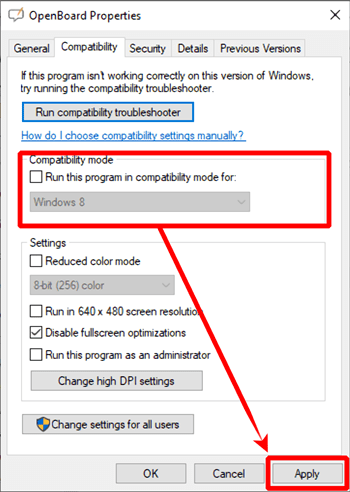
Включить 32-битные приложения
Чтобы быть внимательным, вы можете убедиться, что в ваших службах Windows включены 32-разрядные приложения. Для этого выполните следующие действия:
- Начните с доступа к функциям Windows, набрав «функции Windows» в поле поиска Windows и выбрав наилучшее совпадение.
- Установите флажок "Информационные службы Интернета" и нажмите "ОК". Установка этой функции займет минуту.
- Запустите диспетчер IIS, набрав «информационные интернет-службы» в поле поиска Windows и выбрав наиболее подходящий вариант.
- Вы увидите имя вашего компьютера в левом окне, разверните его и нажмите Пулы приложений.
- В правом окне щелкните правой кнопкой мыши DefaultAppPools и выберите «Дополнительные параметры».
- Выберите «Включить 32-разрядные приложения» и измените его с False на True.
- Щелкните ОК и перезагрузите компьютер.
После этого попробуйте снова запустить приложение. Если ваш WOW64 работает правильно, в этом нет необходимости, но в некоторых случаях это доказало свою эффективность.
Неправильные программные файлы
Старые программы иногда путают установку, и их файлы могут оказаться в неправильной папке. Это особенно сложно обнаружить, потому что кажется, что установка прошла без сучка и задоринки.
В 64-битных версиях Windows все 64-битные приложения устанавливаются в папку «Program Files (x86)». Сюда входят все файлы, относящиеся к установленному приложению. Однако 32-разрядные программы попадают в отдельную папку под названием «Program Files». Если при установке пути указаны неверно, возможно, приложение было установлено не в ту папку.

Чтобы исправить это, необходимо отредактировать часть установочного кода, но это не обязательно, и вы все равно не сможете получить доступ к исходному коду. Для временного решения просто найдите установленные файлы и вручную скопируйте их в папку «Program Files».
Бритье и стрижка, два бита
Это лишь некоторые из проблем, с которыми вы можете столкнуться при запуске 32-битного приложения. Но опять же, нельзя достаточно подчеркнуть, что этого никогда не должно происходить, поскольку существуют меры для предотвращения этого. Гораздо более вероятно, что вы столкнулись с какой-то другой проблемой совместимости. Если вы уверены, что реестр вызывает проблемы, начните с решений, описанных в статье.
Были ли вам полезны какие-либо методы, описанные в статье? Что убедило вас в том, что именно 32-битный регистр действительно является причиной вашей проблемы? Поделитесь своими рассуждениями в комментариях ниже.

